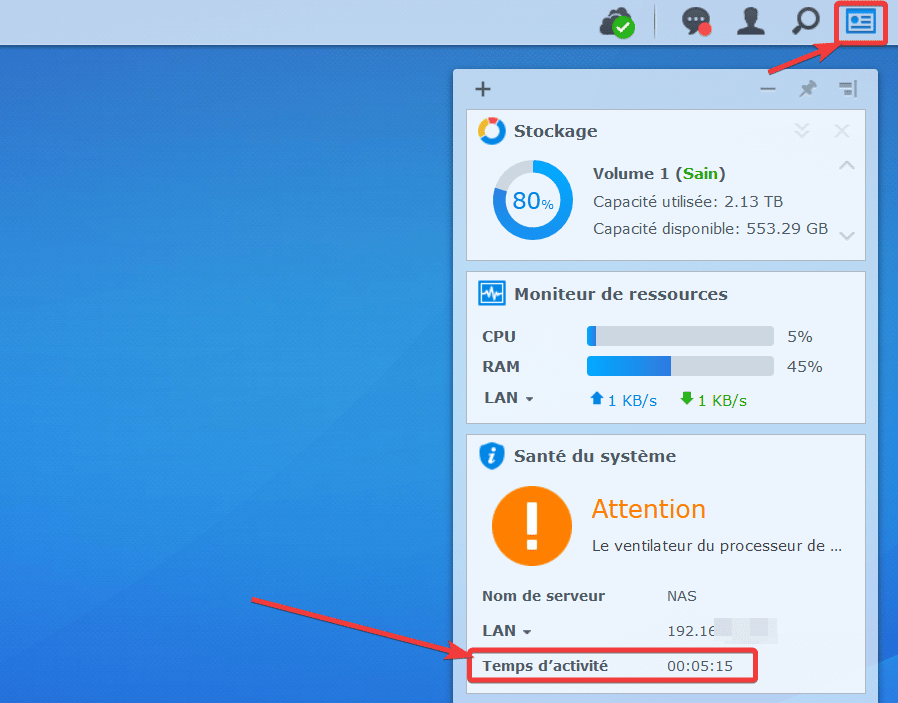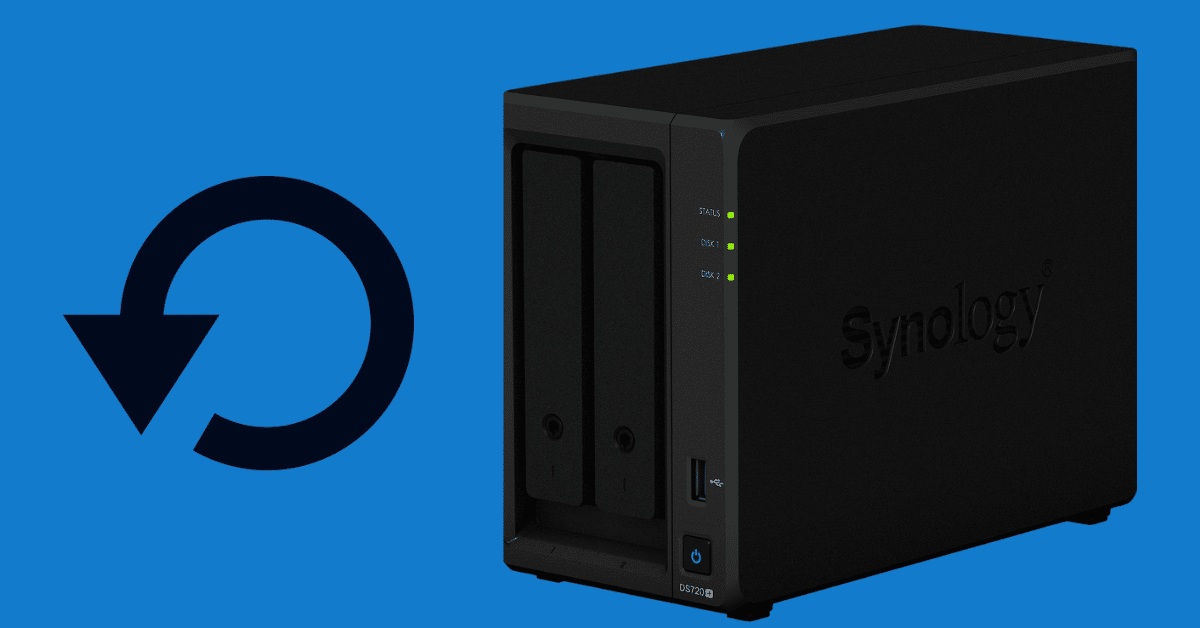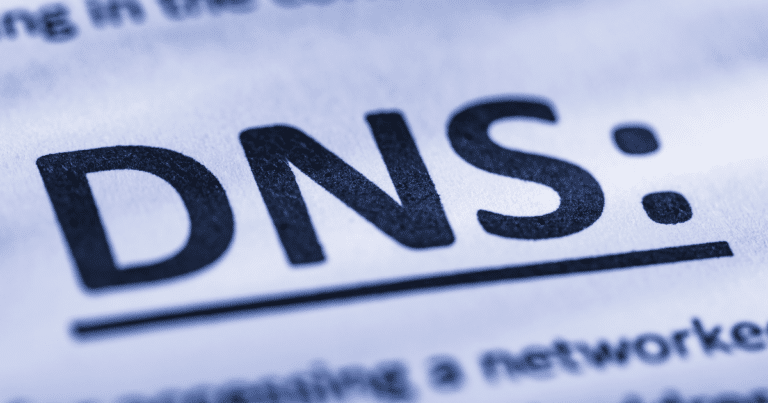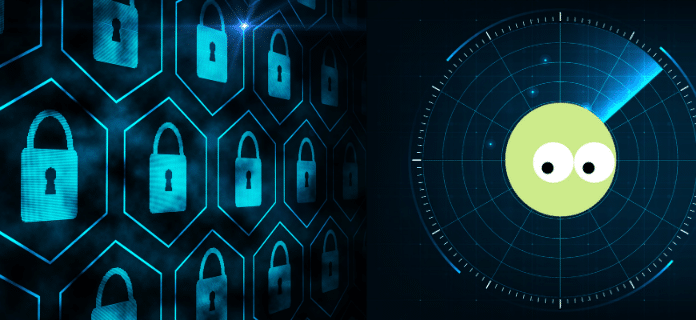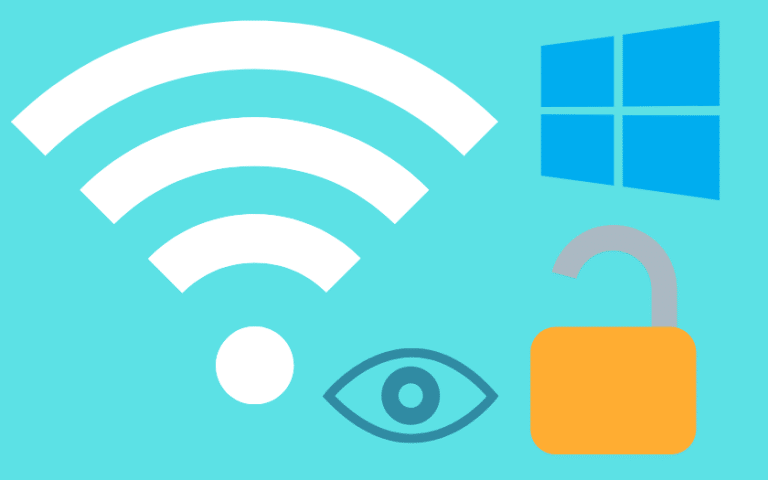L’environnement des NAS de Synology est plutôt fiable et nécessite rarement un redémarrage. Toutefois, suite à une opération de maintenance ou un plantage par exemple, il peut être utile de redémarrer votre NAS Synology. Voici 6 méthodes.
Les méthodes décrites ci-dessous ont été testées avec un NAS Synology sous DSM 6.2
Méthode 1 : redémarrer un Synology depuis l’interface DSM
La méthode la plus simple pour redémarrer un NAS Synology est de passer par l’interface web DiskStation Manager (DSM). C’est celle que je vous conseille d’utiliser avant d’autres méthodes. Vous savez sans doute l’utiliser, mais je donne tout de même la procédure, qui pourrait servir à un débutant :
- Connectez-vous à l’interface DSM de votre Synology. Par défaut, l’adresse est du type :
http://Synology_Server_IP:5000. Si vous ne savez pas sur quelle adresse il est accessible, utiliser l’adresse suivante : http://find.synology.com. - Cliquez sur le bouton avec un personnage en haut et à droite de l’écran, puis choisissez Redémarrer ou Éteindre.
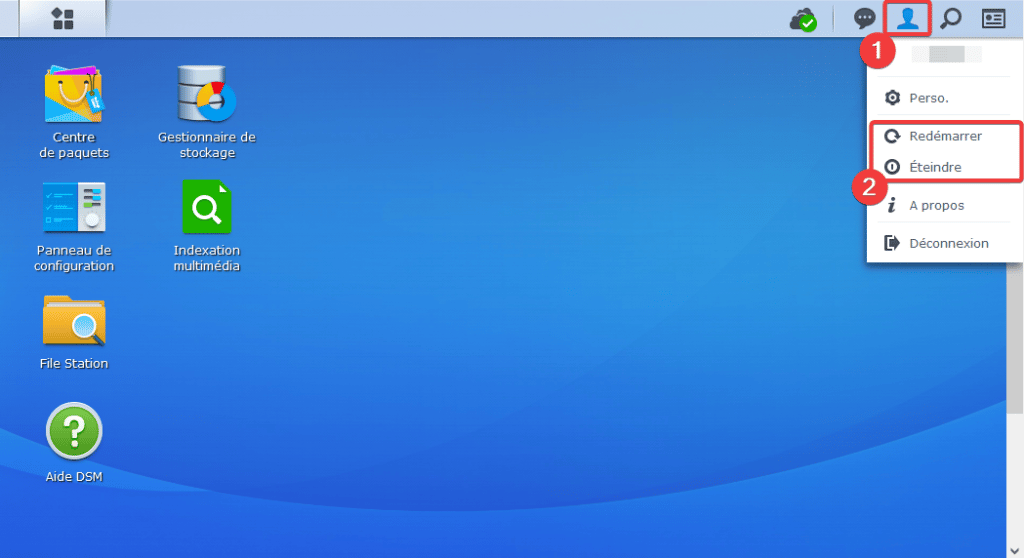
Méthode 2 : redémarrer physiquement un NAS Synology
Si vous n’êtes pas en moyen de vous connecter à l’interface web de votre NAS Synology, vous pouvez utiliser le bouton marche/arrêt pour le redémarrer physiquement :
- Pour éteindre votre NAS Synology, maintenez le bouton d’alimentation jusqu’à ce que vous entendiez un BIP et que la LED d’alimentation commence à clignoter.
- Une fois l’appareil arrêté, appuyez sur le bouton d’alimentation pour allumer votre NAS Synology.
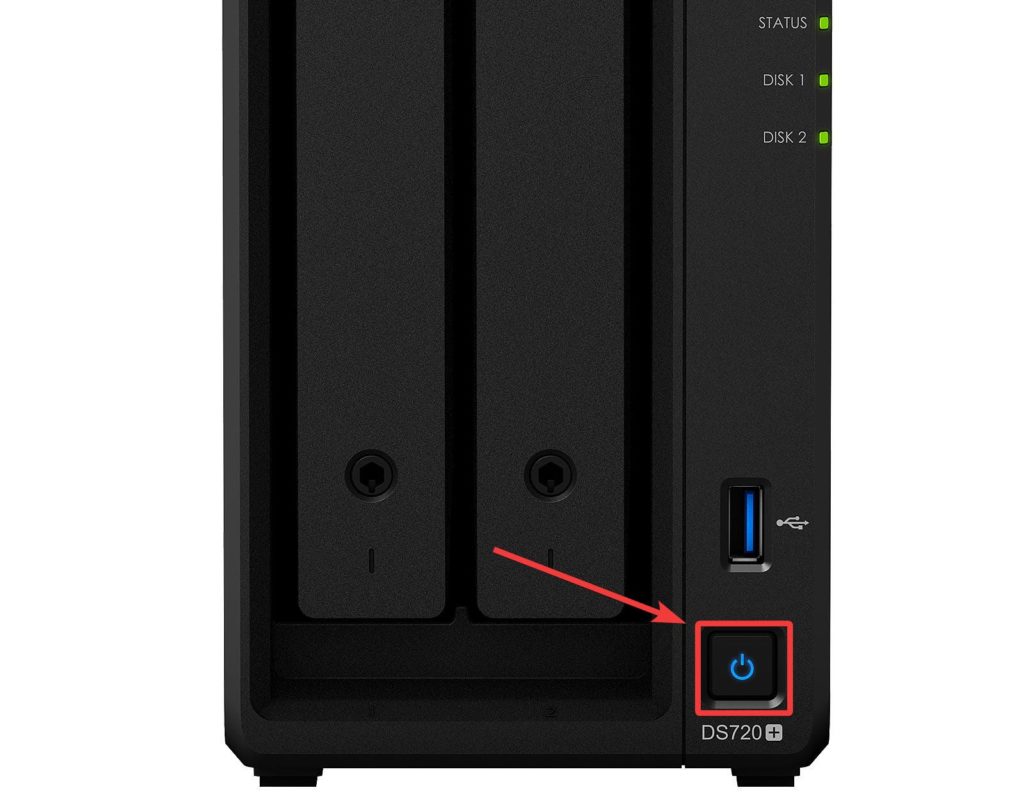
⚠️ Attention : Si vous avez entendu un BIP et que le système ne s’arrête pas, c’est peut-être que des processus empêchent de mettre le système hors tension. Vous pouvez appuyer sur le bouton d’alimentation de manière prolonger (au moins 10s) pour forcer l’arrêt de votre NAS Synology.
Méthode 3 : depuis une session SSH
Si vous n’avez pas accès à l’interface web de votre NAS Synology et ne pouvez pas y accéder physiquement, vous pouvez tenter de le redémarrer depuis une session SSH. Sous réserve d’avoir activé le service SSH au préalable.
- Ouvrez une session SSH sur votre NAS Synology avec un compte administrateur.
- Passez sur le compte root avec un
sudo -i(le mot de passe est le même que pour le compte admin). - Utilisez la commande
rebootpour redémarrer votre NAS oupoweroffpour l’éteindre.
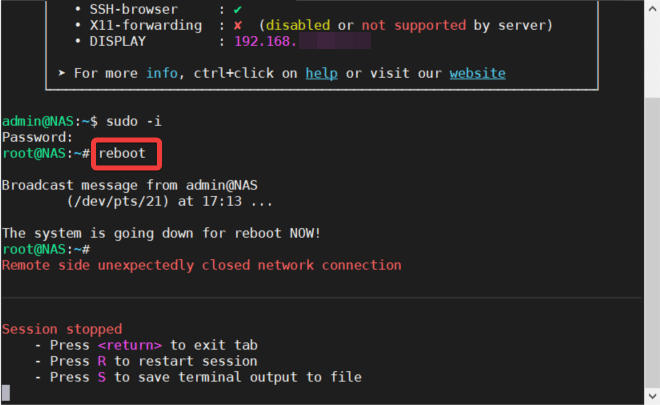
Méthode 4 : en procédant à une mise à jour
Lorsqu’une mise à jour est appliquée sur votre NAS Synology, ce dernier redémarre pour effectuer son installation.
- Connectez-vous à l’interface DSM de votre NAS Synology
- Naviguez dans Panneau de configuration – Mise à jour et restauration.
- Vérifiez si une mise à jour à télécharger et installer est disponible.
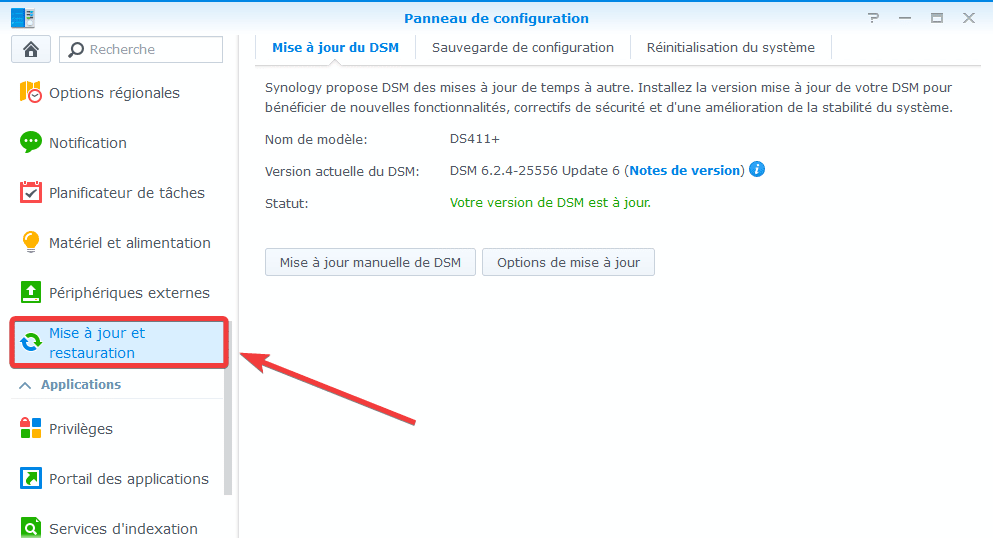
Méthode 5 : planifier un redémarrage
Vous pouvez planifier un redémarrage automatique de votre NAS Synology. Ainsi, vous n’avez pas à le faire manuellement, si vous avez des besoins spécifiques ou périodique de ce type.
- Connectez-vous à l’interface DSM de votre NAS Synology.
- Naviguez dans Panneau de configuration puis Matériel et alimentation.
- Dans l’onglet Planif. alim., définissez vos règles d’arrêt et de démarrage aux dates et heures souhaitées.
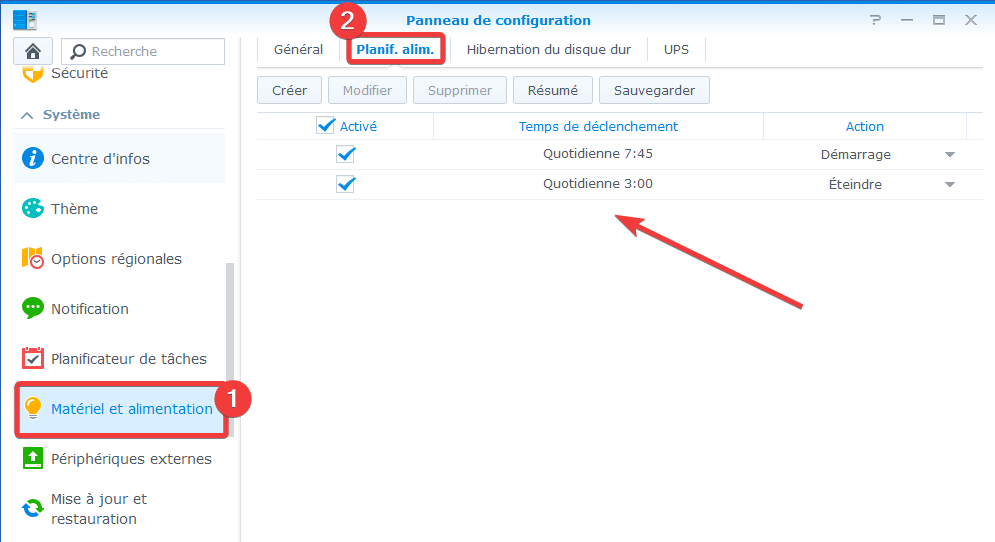
Méthode 6 : débrancher le cordon d’alimentation
Enfin, vous pouvez débrancher l’alimentation de votre NAS Synology pour forcer son arrêt. Attention cependant, n’utiliser cette solution qu’en dernier recours ! En effet, une coupure brutale peut corrompre vos donner ou endommager votre appareil. Par ailleurs, je vous invite vivement à protéger ce dernier avec un onduleur, voir une prise parafoudre.
Vérifier si votre NAS a bien redémarré
Voici une méthode simple pour vérifier si votre NAS a bien redémarré. Il suffit de vous connecter à l’interface web DSM de votre appareil puis de consulter le widget Santé du système. Ce dernier vous indiquera le Temps d’activité (uptime) de votre NAS, c’est-à-dire le temps écoulé depuis son dernier démarrage.